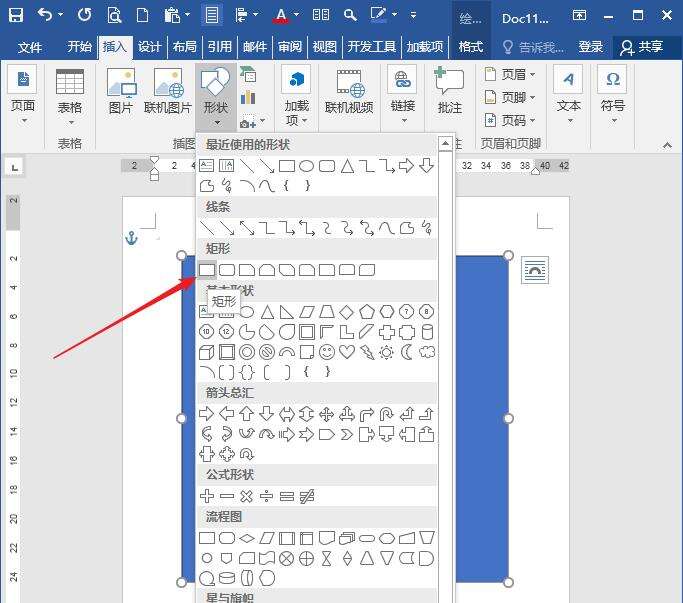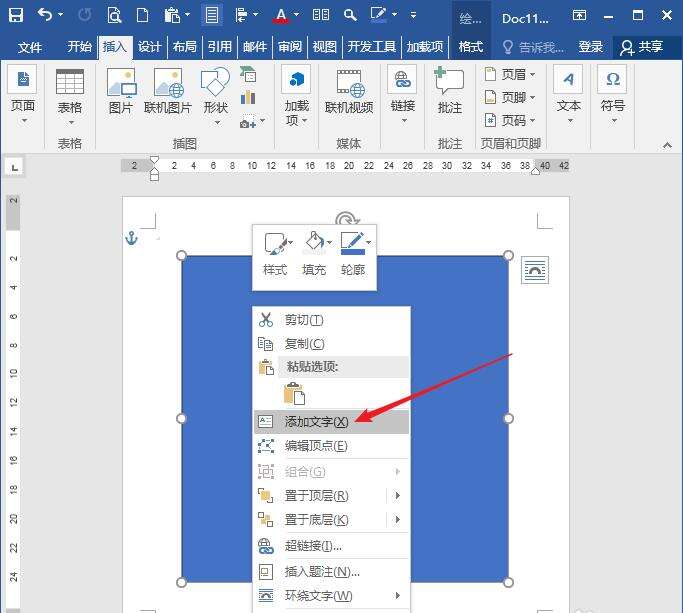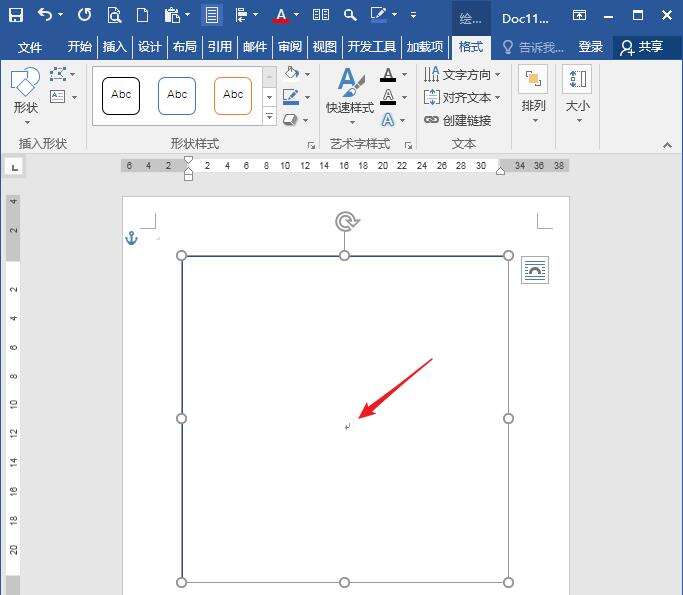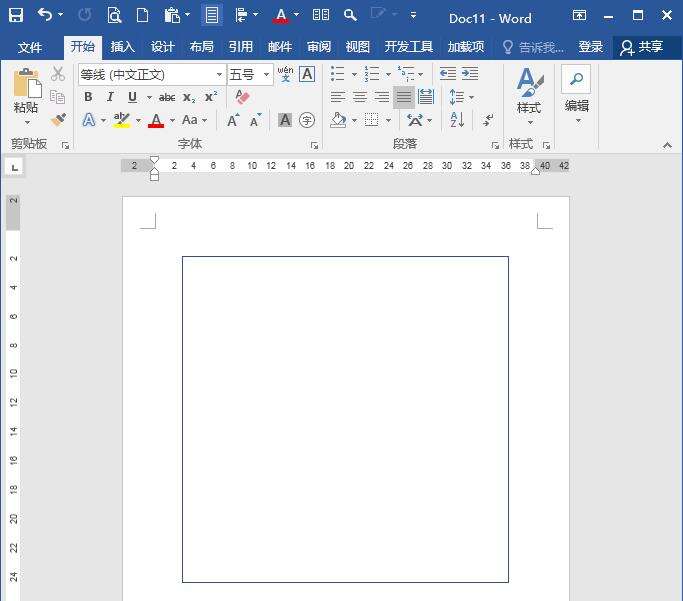Word怎么快速隐藏图形中的段落标记?
办公教程导读
收集整理了【Word怎么快速隐藏图形中的段落标记?】办公软件教程,小编现在分享给大家,供广大互联网技能从业者学习和参考。文章包含563字,纯文字阅读大概需要1分钟。
办公教程内容图文
1、打开Word,建立一个空白文档。
3、可以看到,本身在图形中是没有文字的,也没有段落标记。
5、但是又不需要在形状中输入文字,那么,在形状中就将出现一个段落符号。
7、所以,最好是取消显示段落标记。则进入Word选项设置窗口中,点击左侧的显示选项卡,在右侧列表中取消勾选显示段落标记。
word怎么按颜色批量替换文字并标记?
word2010怎么快速制作图形图片标注?
word2010每次打开文档都显示标记怎么去掉?
办公教程总结
以上是为您收集整理的【Word怎么快速隐藏图形中的段落标记?】办公软件教程的全部内容,希望文章能够帮你了解办公软件教程Word怎么快速隐藏图形中的段落标记?。
如果觉得办公软件教程内容还不错,欢迎将网站推荐给好友。